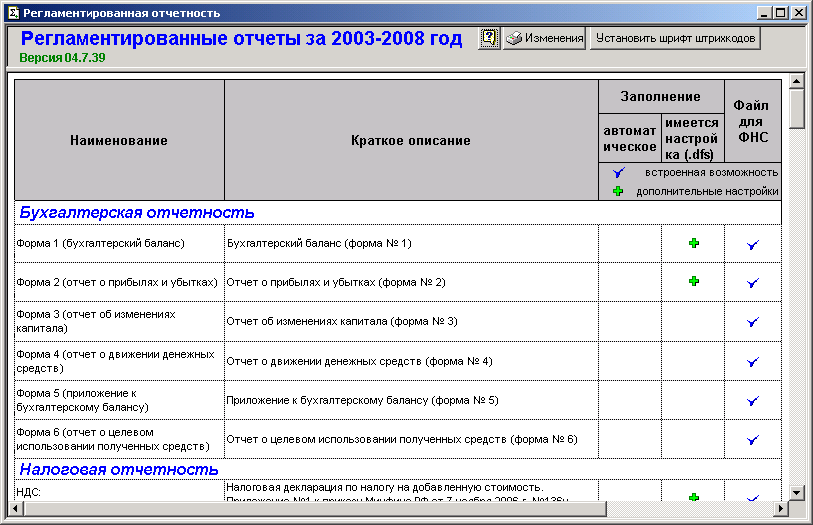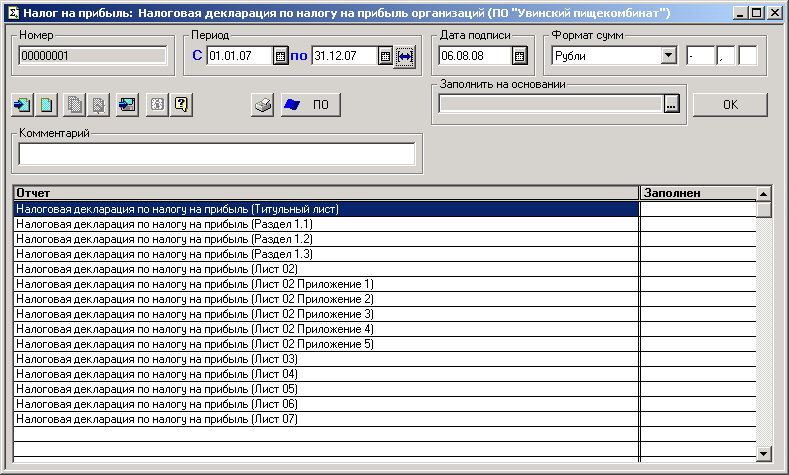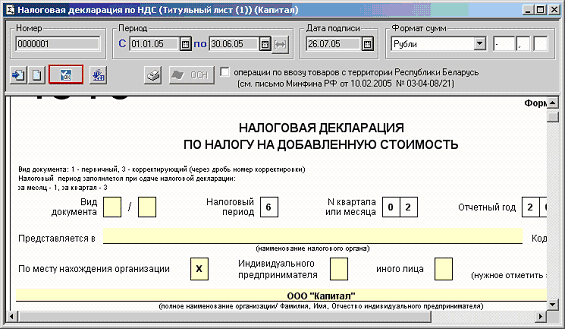Принципы работы с регламентированными отчетами (УАУ) — различия между версиями
Rebot (обсуждение | вклад) (Робот: Автоматизированная замена текста (-{{Template:Replicate-from-kintwiki}} +)) |
Rebot (обсуждение | вклад) м («Принципы работы с регламентированными отчетами» переименована в «Принципы работы с регламентированными отчетами (УАУ)»: Переименов�) |
||
| (не показаны 3 промежуточные версии этого же участника) | |||
| Строка 1: | Строка 1: | ||
| − | + | ||
[[Категория: Регламентированная отчетность|П]] | [[Категория: Регламентированная отчетность|П]] | ||
| − | + | ||
__NOTOC__ | __NOTOC__ | ||
==Введение== | ==Введение== | ||
| Строка 56: | Строка 56: | ||
# ''Вывести данные отчета в файл для передачи в ИМНС'' – формирование электронной версии заполненного отчета. Выгрузка файла будет производиться по выбору на дискету или в указанный каталог. | # ''Вывести данные отчета в файл для передачи в ИМНС'' – формирование электронной версии заполненного отчета. Выгрузка файла будет производиться по выбору на дискету или в указанный каталог. | ||
# Информация по составлению отчетности. | # Информация по составлению отчетности. | ||
| − | # ''Настройка заполнения ячейки'' – процедура заполнения ячеек, применительно к системе учета (см. [[Настройка заполнения ячеек регламентированных отчетов]]). | + | # ''Настройка заполнения ячейки'' – процедура заполнения ячеек, применительно к системе учета (см. [[Настройка заполнения ячеек регламентированных отчетов (УАУ)]]). |
# ''Вывести на печать'' – сформировать и вывести на экран для контроля печатную форму отчета. При выборе «Исключить пустые строки» будет предложен сокращенный отчет, в котором отсутствуют строки, не содержащие числовых значений. | # ''Вывести на печать'' – сформировать и вывести на экран для контроля печатную форму отчета. При выборе «Исключить пустые строки» будет предложен сокращенный отчет, в котором отсутствуют строки, не содержащие числовых значений. | ||
* ''ОК'' – сохранить и закрыть отчет. | * ''ОК'' – сохранить и закрыть отчет. | ||
Версия 10:32, 1 июля 2009
Введение
В комплект поставки конфигурации входит набор регламентированных отчетов. Это, прежде всего, налоговые и бухгалтерские отчеты, предназначенные для предоставления налоговым органам, а также для предоставления в различные фонды.
Данный набор регламентированных отчетов обновляется фирмой "КИНТ" и распространяется среди зарегистрированных пользователей программы.
Так как регламентированные отчеты ежеквартально изменяются в соответствии с текущими нормативными документами, они поставляются в виде отдельных файлов - внешних отчетов (имеющих расширение ERT). Эти файлы располагаются в каталоге ReglForms, подчиненном каталогу информационной базы. Изменение или даже полное отсутствие указанных папок не сказывается на работе остальных модулей программного комплекса. Заполнение части регламентированных отчетов может производиться автоматически по настройкам разработчика. Существующие унифицированные настройки можно корректировать. Кроме того, возможно заполнение отчетности вручную. Суммирование пунктов отчетности производится автоматически
Запуск регламентированных отчетов
Вызов модуля производится из меню Отчеты > Бухгалтерский учет > Регламентированные отчеты.
Элементы управления
- Обновить отчеты – запуск процедуры обновления регламентированных отчетов. Подробнее см. ниже пункт "Обновление регламентированных отчетов".
- Открыть – производится запуск модуля регламентированной отчетности.
При нажатии кнопки Открыть открывается главная форма модуля «Регламентированные отчеты»:
Элементы управления
- Установить шрифт штрихкодов. Кодирование штрихкодов деклараций производится с помощью специального шрифта (файл EanGnivc.ttf). Если шрифт отсутствует или не подключен, на месте штриховой кодировки в печатной форме декларации будут выводится фрагменты букв и цифр. Данный шрифт поставляется вместе с обновлением регламентированной отчетности. Установка шрифта производится стандартной процедурой Windows или через кнопку «Установить шрифт штрихкодов» из программного комплекса. Внимание: шрифт должен быть установлен непосредственно на том компьютере, на котором формируются отчеты.
- Изменения – позволяет просмотреть список изменений в версиях альбома регламентированных отчетов.
Чтобы начать формирование отчета, выберите его из списка (клавиша «Enter» или двойное щелчок левой кнопки мыши на соответствующей ячейке). Откроется окно заполнения отчета (декларации) и автоматически производится его (ее) заполнение данными фирмы из соответствующих справочников.
|
При неправильном (неполном) заполнении справочника «Фирмы» программного комплекса соответствующие графы регламентированной отчетности заполнены не будут. |
Заполнение отчетов
Элементы настройки и управления
- Номер – порядковый номер отчета. Номер не поддается корректировке и используется только в журнале, в котором хранится отчет.
- Период – период, за который формируется отчет. Следует помнить, что бухгалтерская и налоговая отчетность в основном должна формироваться нарастающим итогом с начала года. Устанавливая иной период, можно получить интересующие отчеты для внутреннего пользования.
- Дата подписи – дата, которая будет проставлена в печатную форму во все соответствующие ячейки.
- Формат сумм – формат сумм, в котором будет выводиться отчет. Независимо от выбранного формата в ячейках хранятся суммы в рублях и копейках, что необходимо иметь в виду при корректировке и вводе данных вручную. При смене формата сумм автоматически меняется единица измерения в шапке отчета и ее код (ОКЕИ). В электронной версии сдаваемой отчетности будут выводиться только округленные значения в выбранном формате.
- Пронумерованы на рисунке:
- Знак, проставляемый в пустые (нулевые) ячейки печатной формы. Обычно используется «-» (прочерк)
- Знак, отделяющий дробную часть значения ячейки в печатной форме. Обычно используется «,» (запятая)
- Знак разделения триад значения ячейки в печатной форме. Обычно используется «.» (точка)
- Заполнить отчет – вызов по выбору процедуры заполнения: Заполнить текущий лист - заполнение текущего (отмеченного курсором) листа. Заполнить все листы - заполнение всей декларации в целом.
- Очистить поля отчета(ов) – обнуление числовых полей отчета.
- Вывести данные отчета в файл для передачи в ИМНС – формирование электронной версии заполненного отчета. Выгрузка файла будет производиться по выбору на дискету или в указанный каталог.
- Информация по составлению отчетности.
- Настройка заполнения ячейки – процедура заполнения ячеек, применительно к системе учета (см. Настройка заполнения ячеек регламентированных отчетов (УАУ)).
- Вывести на печать – сформировать и вывести на экран для контроля печатную форму отчета. При выборе «Исключить пустые строки» будет предложен сокращенный отчет, в котором отсутствуют строки, не содержащие числовых значений.
- ОК – сохранить и закрыть отчет.
При выборе многостраничного отчета (декларации) диалоговая форма принимает несколько другой вид:
Дополнительные элементы управления
- Добавить лист отчета - добавить в декларацию листы. Функция доступна только для тех отчетов, в которых законодательством предусмотрена возможность добавления дополнительных листов.
- Удалить лист отчета - удаляются только дополнительно добавленные листы.
Для настройки ячеек, визуального контроля или заполнения отдельных листов декларации возможно открытие каждого листа (клавиша «Enter» или двойное щелчок левой кнопки мыши на соответствующем разделе).
Кнопка «ОК» в данном окне сохраняет заполненный раздел (о чем свидетельствует отметка «Да» в графе «Заполнен» формы декларации - см. рис. "Диалоговая форма заполнения многостраничного отчета" выше) и передает данные в мастер заполнения декларации для переноса данных в соответствующие графы других разделов декларации.
Сохранение отчета в целом после заполнения всех необходимых листов также производится кнопкой "ОК".
Формирование печатной формы отчета
Формирование печатной формы отчета и вывода ее на экран для контроля и корректировки производится из раздела многостраничного отчета (постраничная печать), либо из самого отчета (печать всего отчета) посредством кнопки ![]() . Непосредственная печать активированной в данный момент формы производится стандартной процедурой печати.
. Непосредственная печать активированной в данный момент формы производится стандартной процедурой печати.
|
Все изменения, внесенные в форму в режиме просмотра/корректировки, в журналах отчета не сохраняются и будут потеряны при ее закрытии. |
Формирование отчетности в электронном виде
Формирование файла для сдачи отчетности в электронном виде производится после полного заполнения отчета (декларации) через кнопку ![]() .
Версия формата файла поддерживается изготовителем и обновляется в соответствии с законодательством РФ.
.
Версия формата файла поддерживается изготовителем и обновляется в соответствии с законодательством РФ.
|
Все изменения, внесенные в сформированную печатную форму отчета, в сдаваемый файл не попадают. |
Обновление регламентированных отчетов
Обновление регламентированных отчетов может быть произведено как непосредственно из программного комплекса в процессе работы, так и независимо. Файл обновления, представляющий собой самораспаковывающийся архив, можно получить с сайта Компании: http://www.kint.ru, по электронной почте, либо вызвав специалиста Компании.
Для установки регламентированной отчетности извне программного комплекса необходимо запустить полученный файл обновления и указать путь до папки ReglForms. При установке обновления будет обновлена папка регламентированной отчетности. При обновлении в папке сохраняются файлы, не входящие в комплект поставки. К ним, например, относятся файлы пользовательских настроек форм отчетности.
Для установки регламентированной отчетности из программного комплекса необходимо выбрать опцию «Обновить отчеты» в меню Отчеты > Бухгалтерский учет > Регламентированные отчеты и, выбрав «Указать файл» и указав его месторасположение, повторить действия предыдущего пункта.